Windows 10에 OneDrive가 더욱 깊이 통합될 것이라는 소식은 이미 접하셨을 것입니다. 마이크로소프트는 Windows 8에서 클라우드 드라이브 기능을 다시 도입했으며, Windows 10 기술 프리뷰의 여러 빌드를 거치면서 최종 버전에서 이 기능이 어떻게 작동할지 더 명확하게 보여주고 있습니다. OneDrive에는 몇 가지 새로운 설정이 추가되었지만, 완전히 끌 수는 없습니다. Windows 8의 데스크톱 앱 작동 방식에 불만을 느꼈던 사용자들의 피드백을 반영하여, Dropbox와 유사한 파일 동기화 방식을 도입했습니다. 아래에서 Windows 10용 OneDrive의 주요 변경 사항을 살펴보겠습니다.
OneDrive 앱은 시스템 트레이에서 실행되며, 앱 아이콘 바로 아래에 있는 녹색 진행률 표시줄은 파일 동기화 또는 계정 연결 시 나타납니다. 앱 설정에 접근하고 저장소를 관리하려면 마우스 오른쪽 버튼을 클릭하세요. 저장소 관리 옵션을 선택하면 웹 브라우저에서 OneDrive 설정 페이지가 열립니다. 노트북이나 태블릿의 저장소를 관리하려면, ‘PC 설정 > OneDrive > 파일 저장소’ 경로로 이동하면 됩니다.
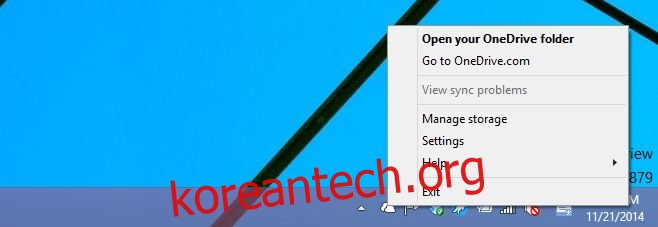
아이콘을 클릭하여 마지막 업데이트 시간, 동기화 진행 상황을 확인하고 OneDrive 폴더를 열 수 있습니다.
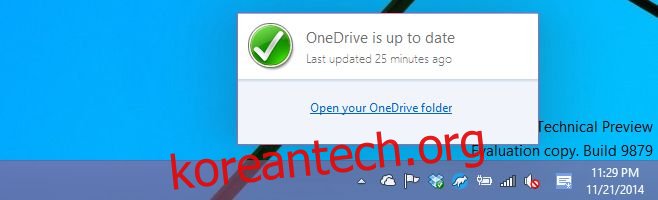
OneDrive와 동기화할 폴더를 직접 선택할 수 있게 된 점은 매우 중요한 변화입니다. 이전에는 로컬 드라이브에 파일 썸네일만 저장하고 파일 접근 시 OneDrive에서 실제 파일을 다운로드하는 방식이었지만, 이제는 Dropbox처럼 OneDrive와 동기화된 모든 파일을 항상 사용할 수 있습니다. 이 변화는 드라이브에 많은 파일을 동기화하게 만들 수 있으므로, ‘설정 > 폴더 선택’에서 동기화할 항목을 신중하게 선택하는 것이 좋습니다. 파일 탐색기 내 OneDrive에는 동기화된 폴더만 표시됩니다. 이 부분에 대해서는 아직 사용자들의 의견이 분분합니다.
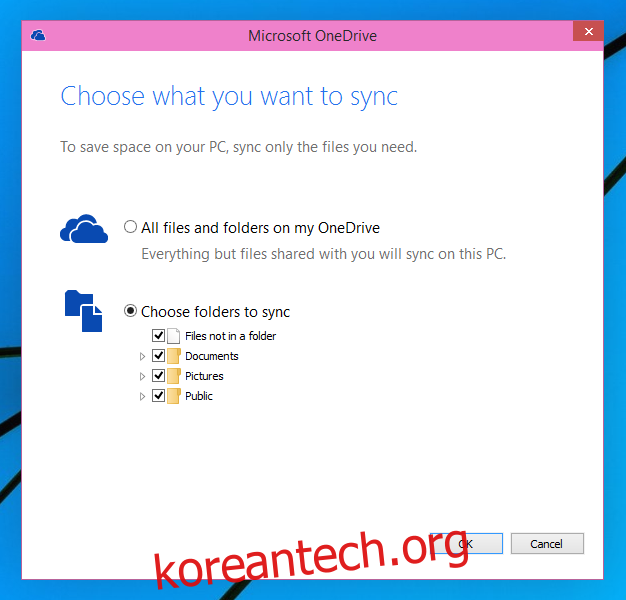
OneDrive는 이제 Office 앱과의 통합도 강화되었습니다. 앱 내에서 문서, 스프레드시트, 프레젠테이션을 바로 동기화할 수 있습니다. 앱 설정은 이전과 크게 달라지지 않았으며, Microsoft 계정으로 로그인한 상태에서는 장치 연결 해제 옵션은 사용할 수 없습니다.
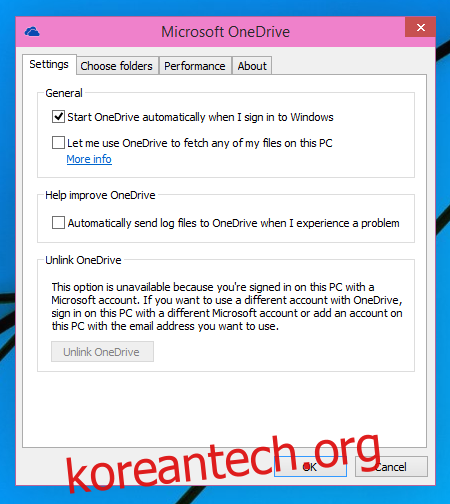
가장 큰 변화는 파일 동기화 방식입니다. 이전의 ‘자리 표시자’ 파일 대신, 모든 파일이 항상 사용 가능한 상태로 유지됩니다.